LastPass: En feil oppstod under tilkobling til serveren

Hvis LastPass ikke klarer å koble til serverne, tøm den lokale bufferen, oppdater passordbehandleren og deaktiver nettleserutvidelsene dine.
Slow-motion-videoer har vært et populært tillegg til kameraappen i iOS siden funksjonen ble introdusert i iPhone 5. Moderne iPhone-brukere kan ta opp videoer med en hastighet på opptil 240 FPS, slik at du kan fange fartsfylt handling med eksepsjonelle detaljer.
Det kan imidlertid være tider når du ønsker å se en saktefilm-video i normalt tempo. Hvis du er i samme båt, her er hvordan du fjerner sakte film fra videoene du har tatt på en iPhone.
Hvordan fjerne sakte film fra en video på en iPhone
Du kan fjerne sakte film fra videoer på enheten din ved å bruke Bilder-appen eller iMovie-appen. Du kan bruke Bilder-appen hvis videoen ble tatt opp i sakte film på enheten din.
Hvis du ønsker å fjerne sakte film fra en annen video, kan du bruke iMovie-appen for å øke hastigheten. Følg en av delene nedenfor avhengig av dine nåværende krav.
Metode 1: Bruke Bilder-appen
Åpne Bilder-appen og trykk på den aktuelle saktefilmen.
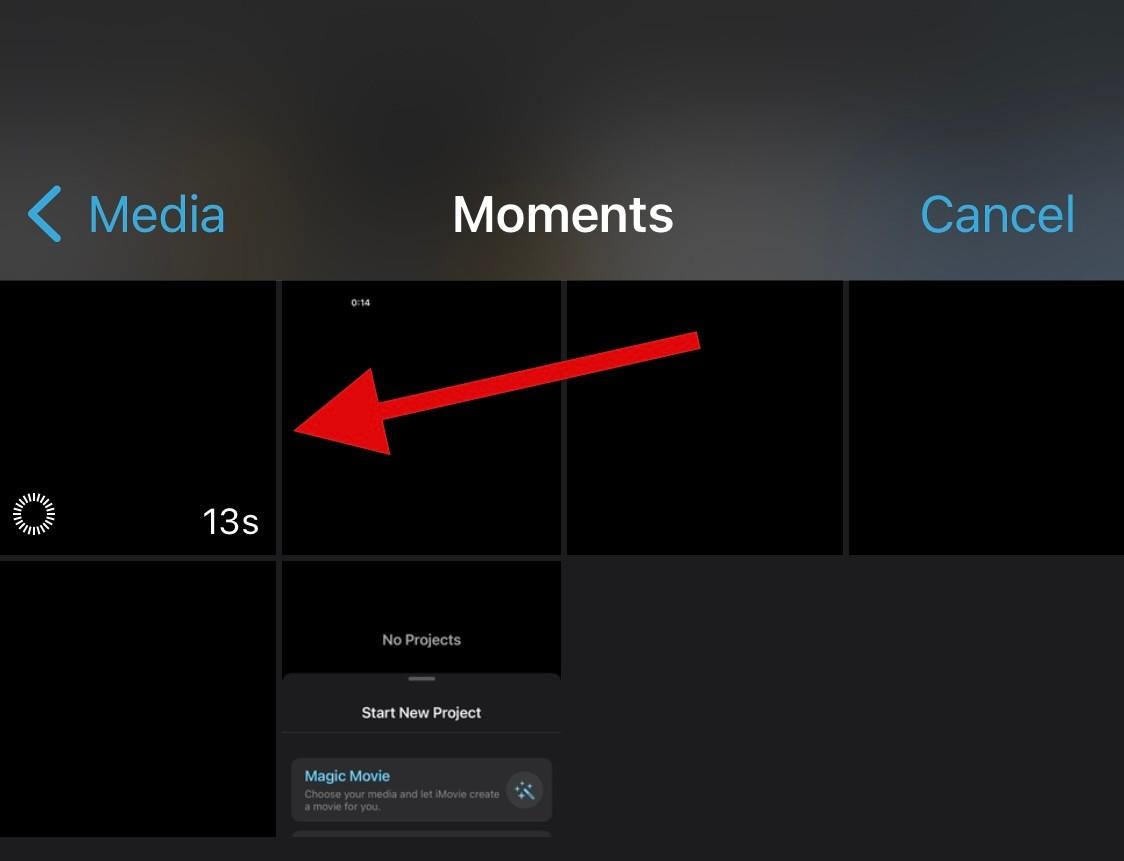
Tao nå Rediger øverst til høyre på skjermen.
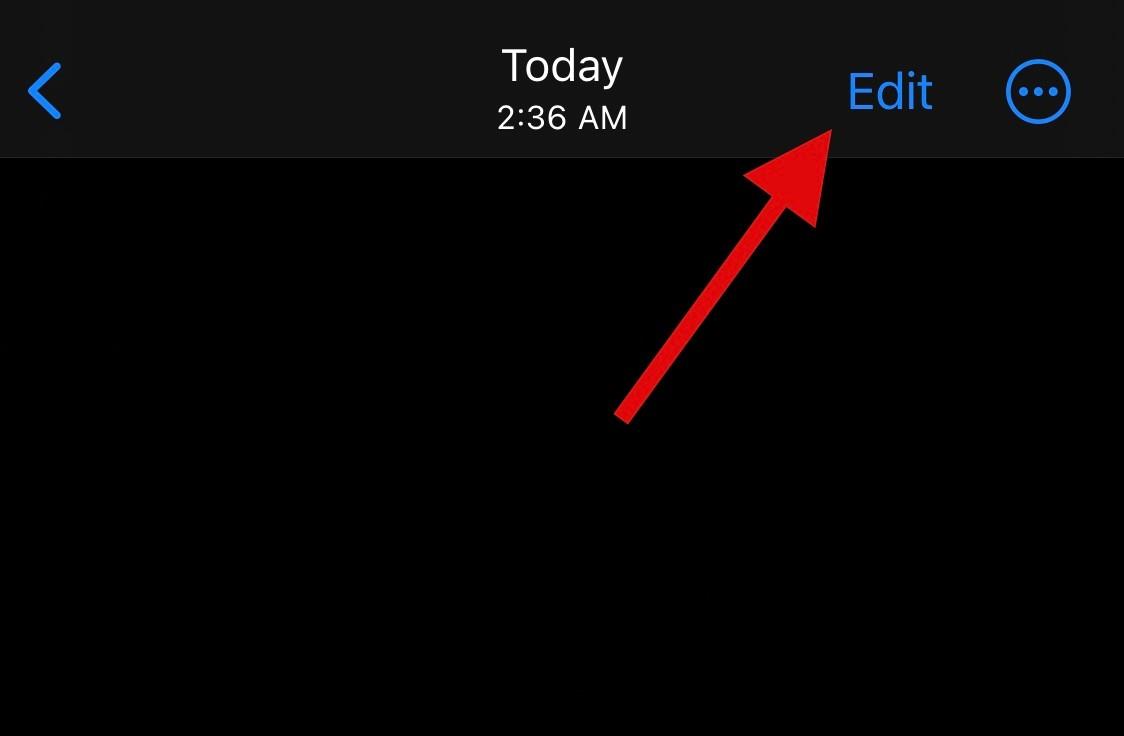
Du vil nå gå inn i redigeringsmodus for din nåværende video med en tidslinje nederst på skjermen. Bruk plassholderne på hver side av tidslinjen for å justere sakte film i videoen. Når vi ønsker å fjerne sakte film fra gjeldende video, drar du den venstre plassholderen helt til høyre på skjermen.
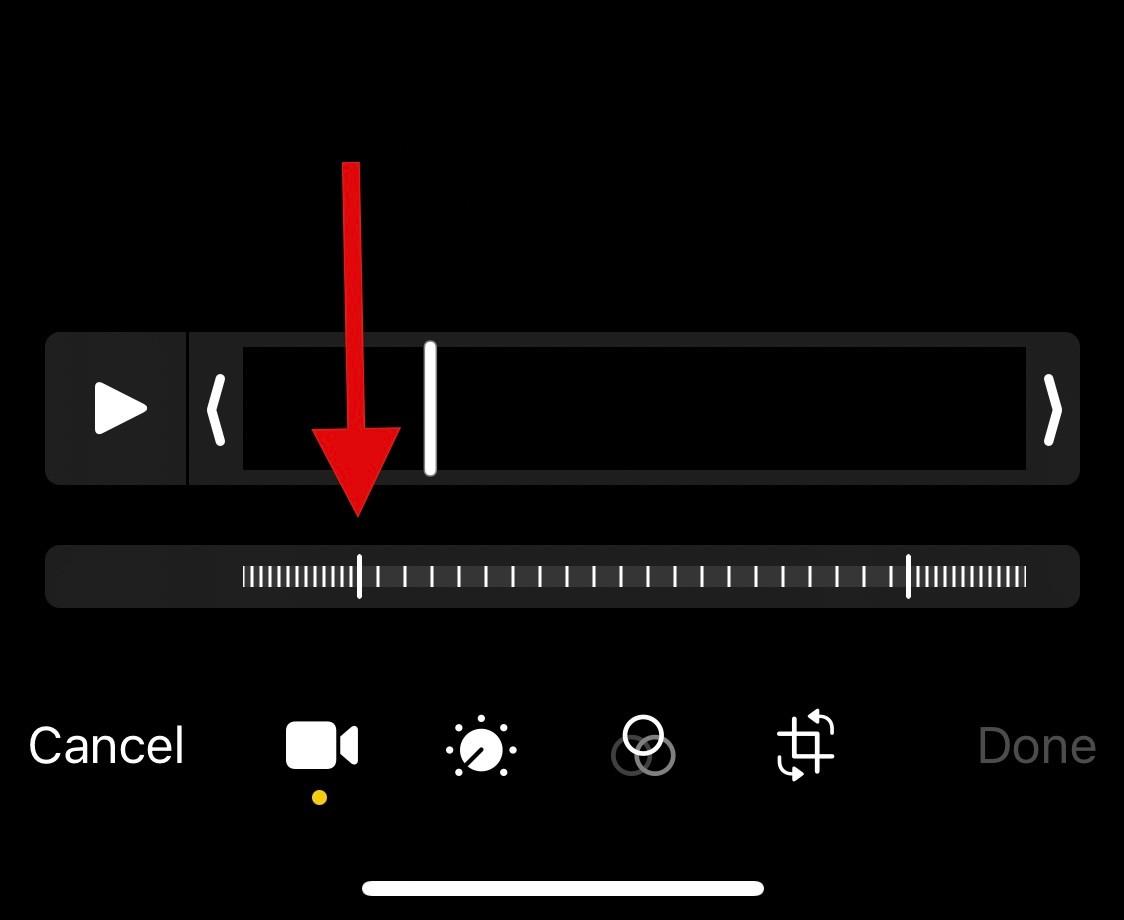
Trykk på Ferdig når du er ferdig.
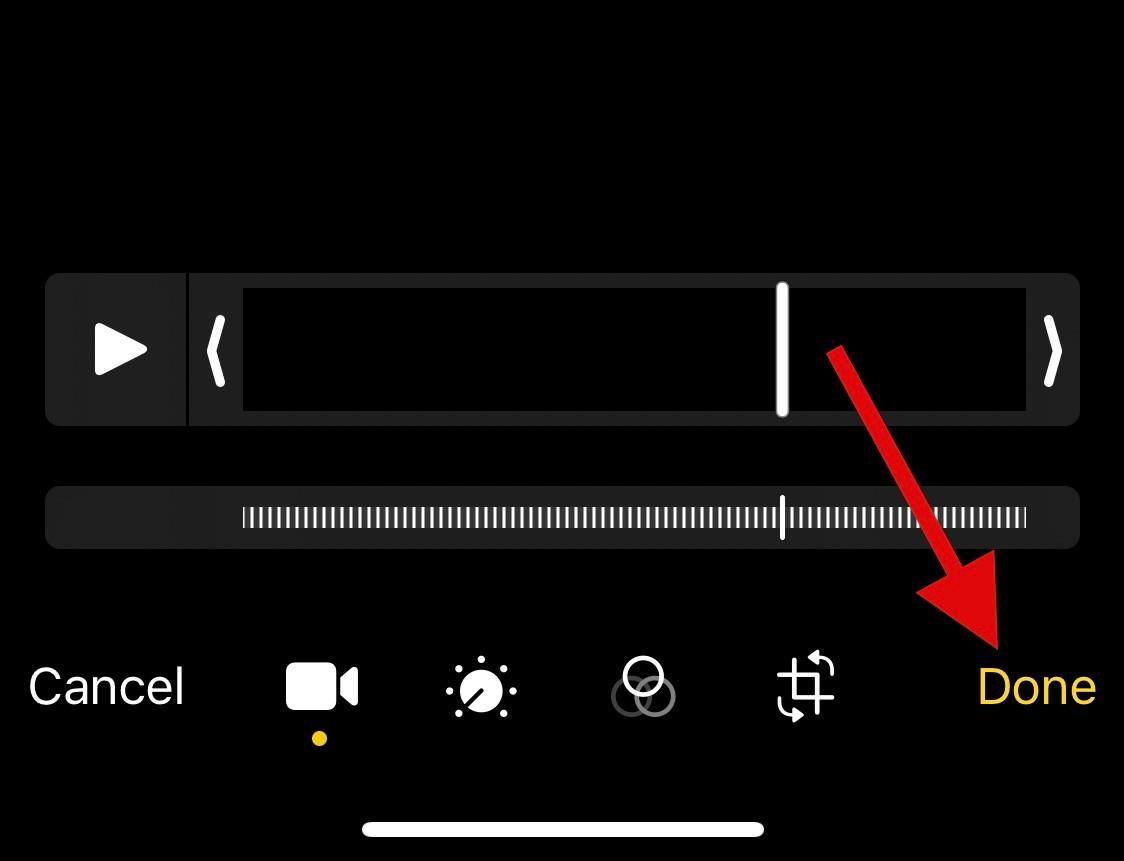
Og det er det! Sakte film skal nå ha blitt fjernet fra gjeldende video på enheten din.
Metode 2: Bruke iMovie-appen
iMovie-appen er en omfattende mobil videoredigerer som kan hjelpe deg å øke hastigheten på videoene dine og fjerne sakte film fra dem. Følg trinnene nedenfor for å hjelpe deg med prosessen.
Åpne iMovie på enheten og trykk på Film . Du kan bruke denne linken hvis du ikke har lastet ned appen på PC-en din ennå.
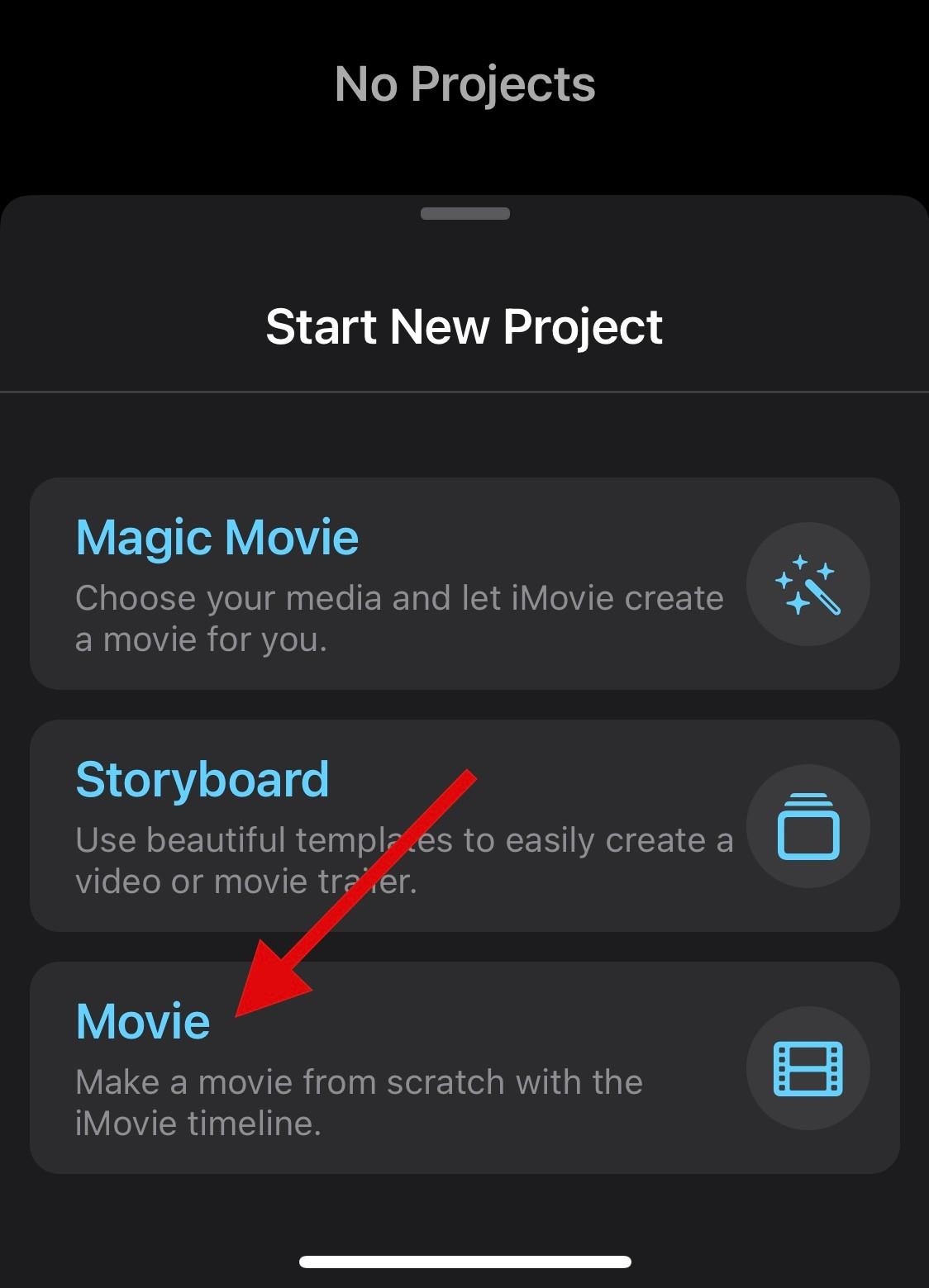
Trykk og velg den aktuelle videoen du vil fjerne sakte film fra.
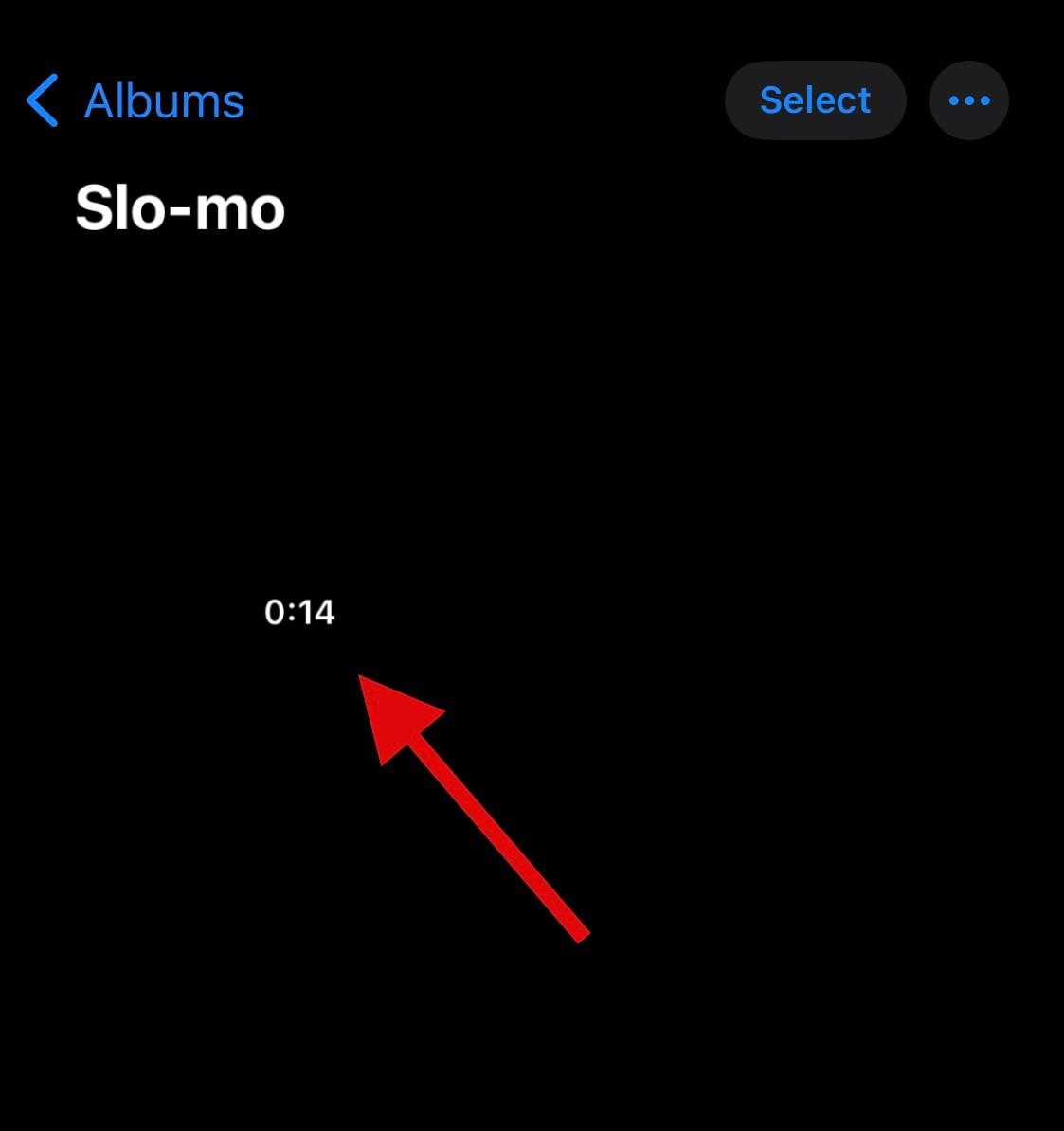
Når du er valgt, trykker du på Lag film .
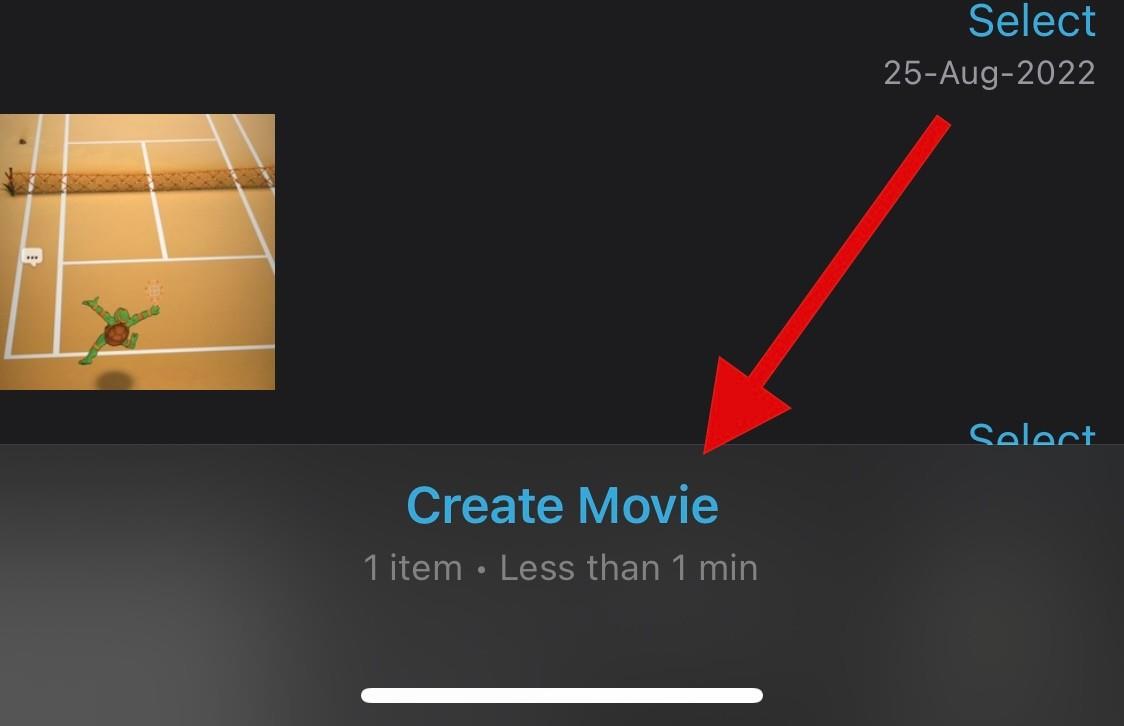
Videoen vil nå bli lagt til et nytt prosjekt, og du bør få en tidslinje for det samme nederst på skjermen. Trykk og velg tannhjulikonet .
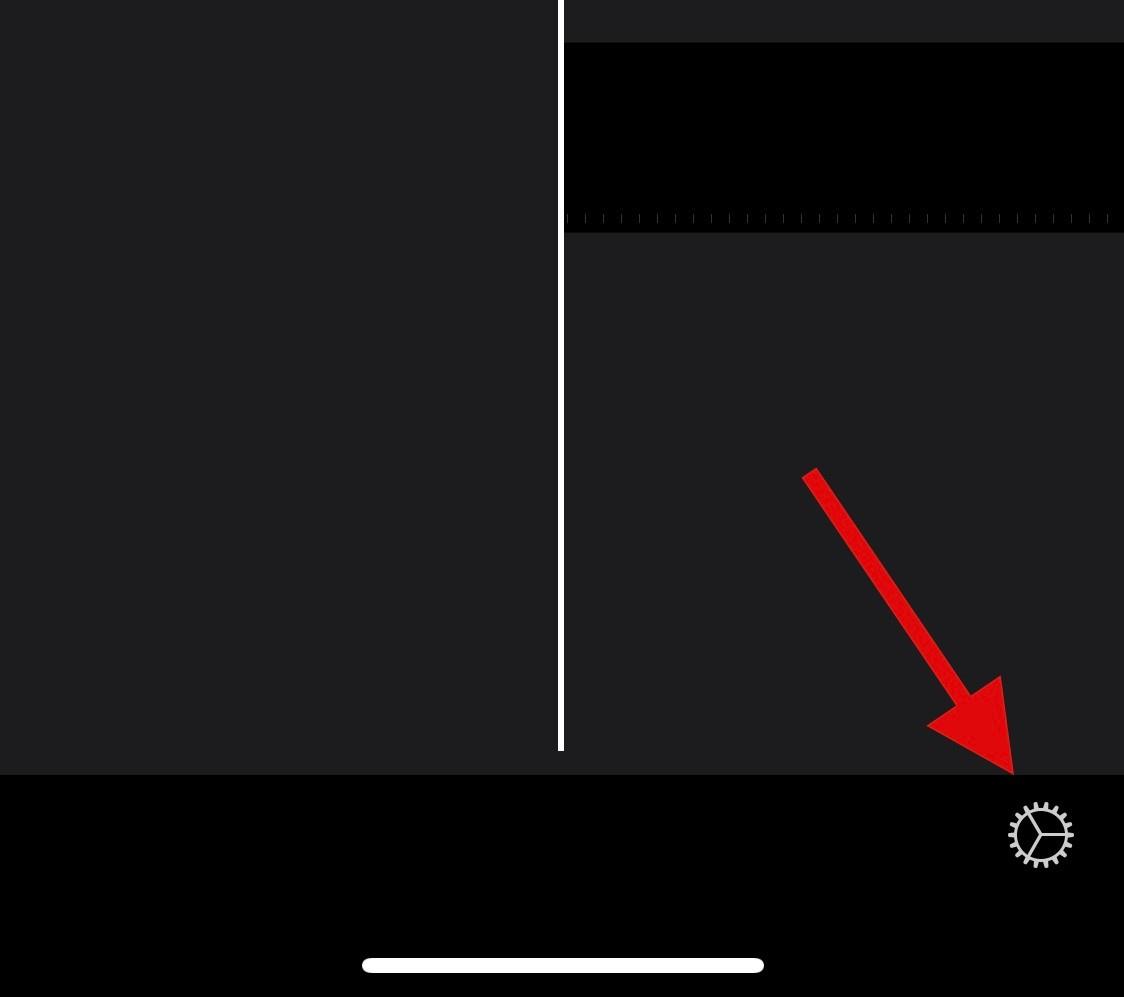
Slå på bryteren for Speed Changes Pitch hvis den ikke allerede er aktivert.
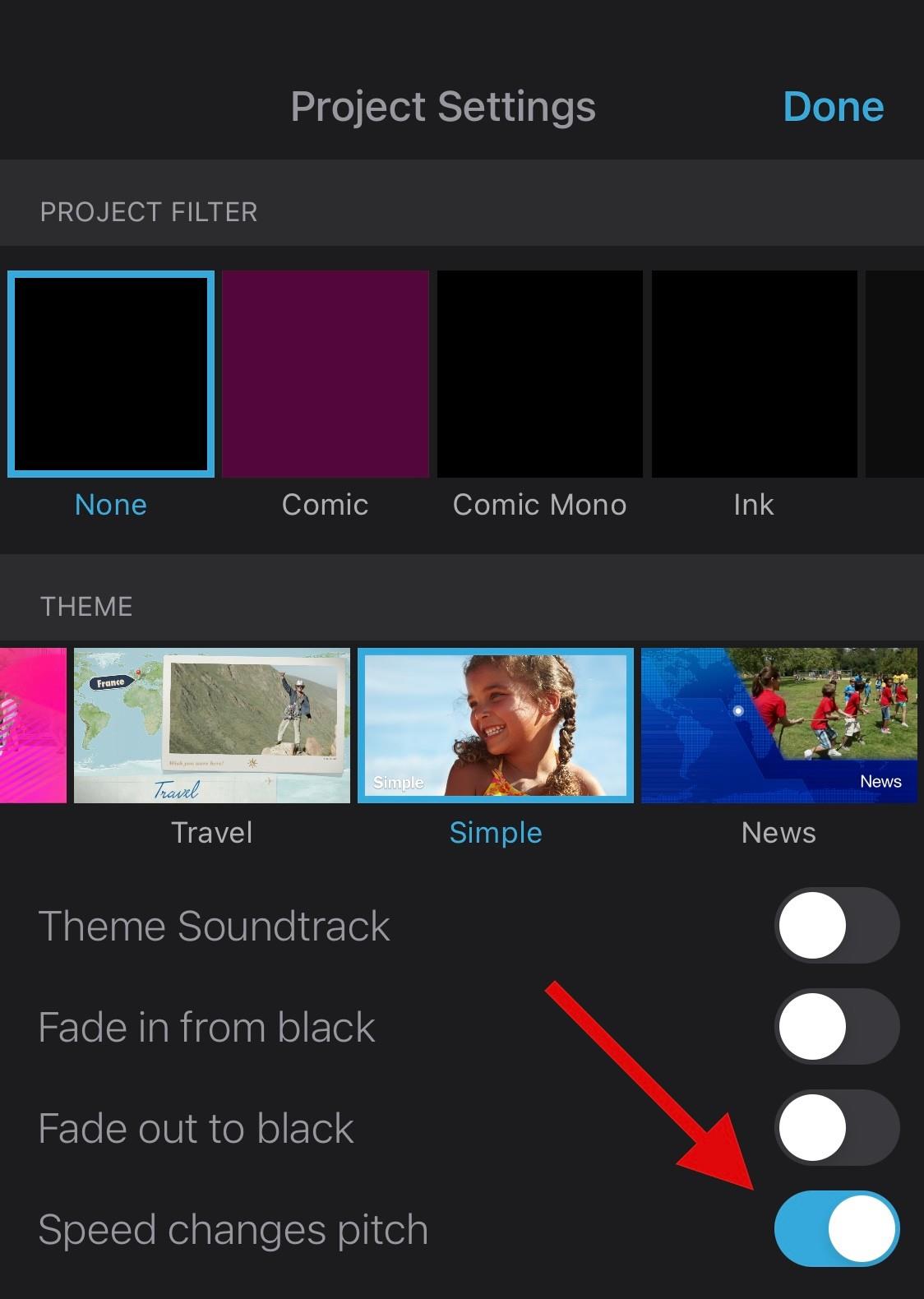
Trykk nå og velg videotidslinjen .
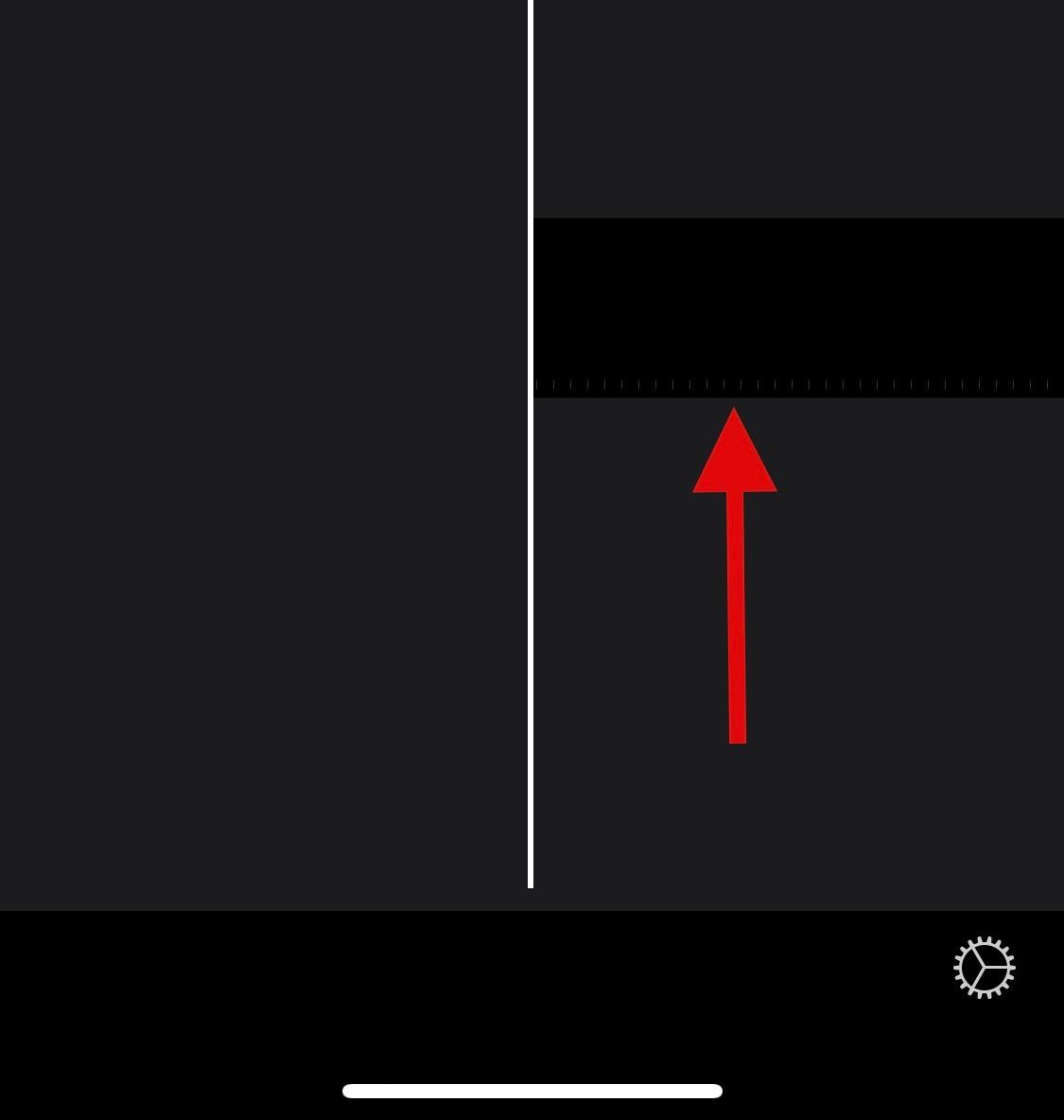
Trykk på Speed- ikonet.
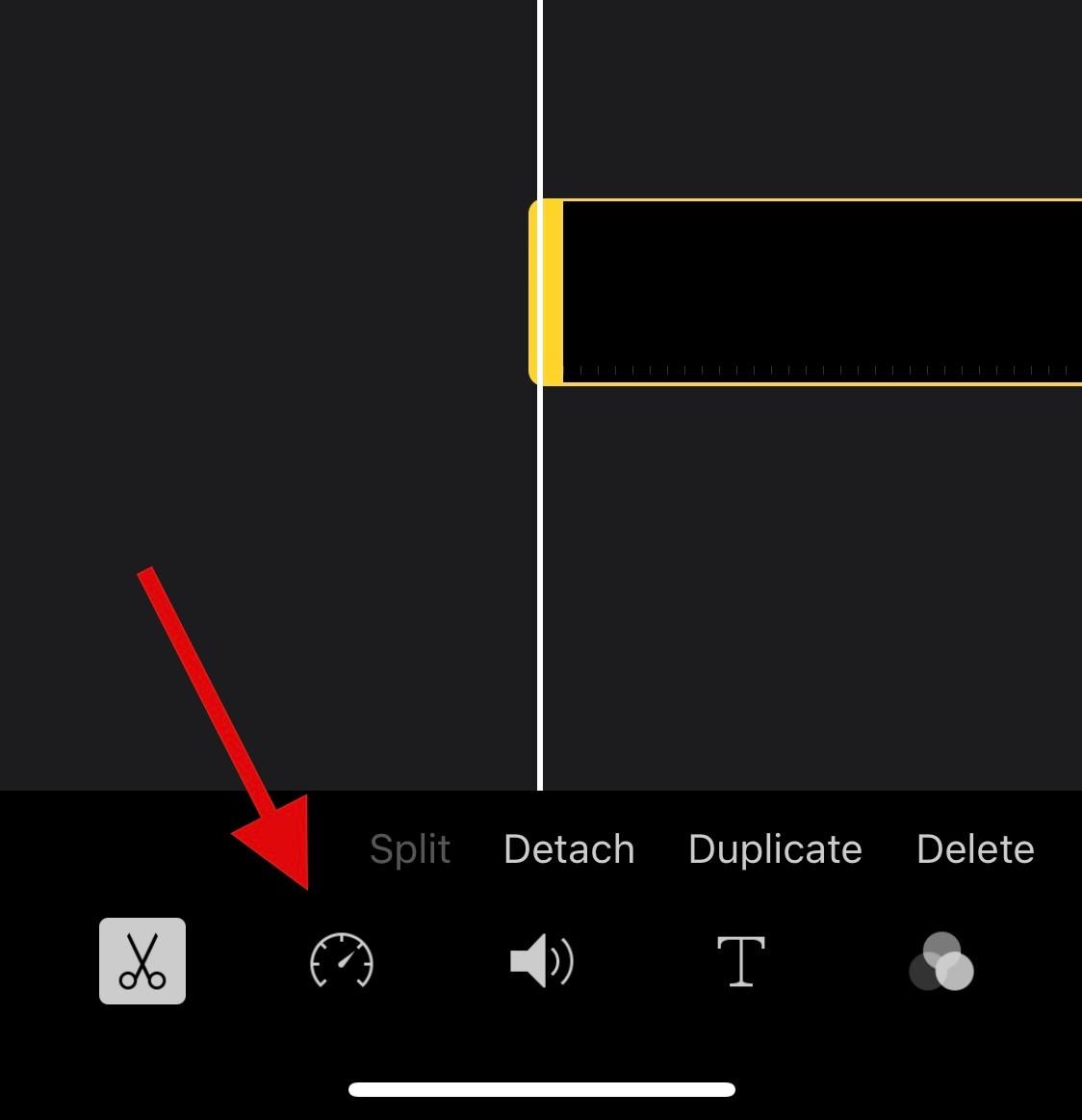
Bruk den gule glidebryteren for å justere hastigheten på sakte film etter behov.
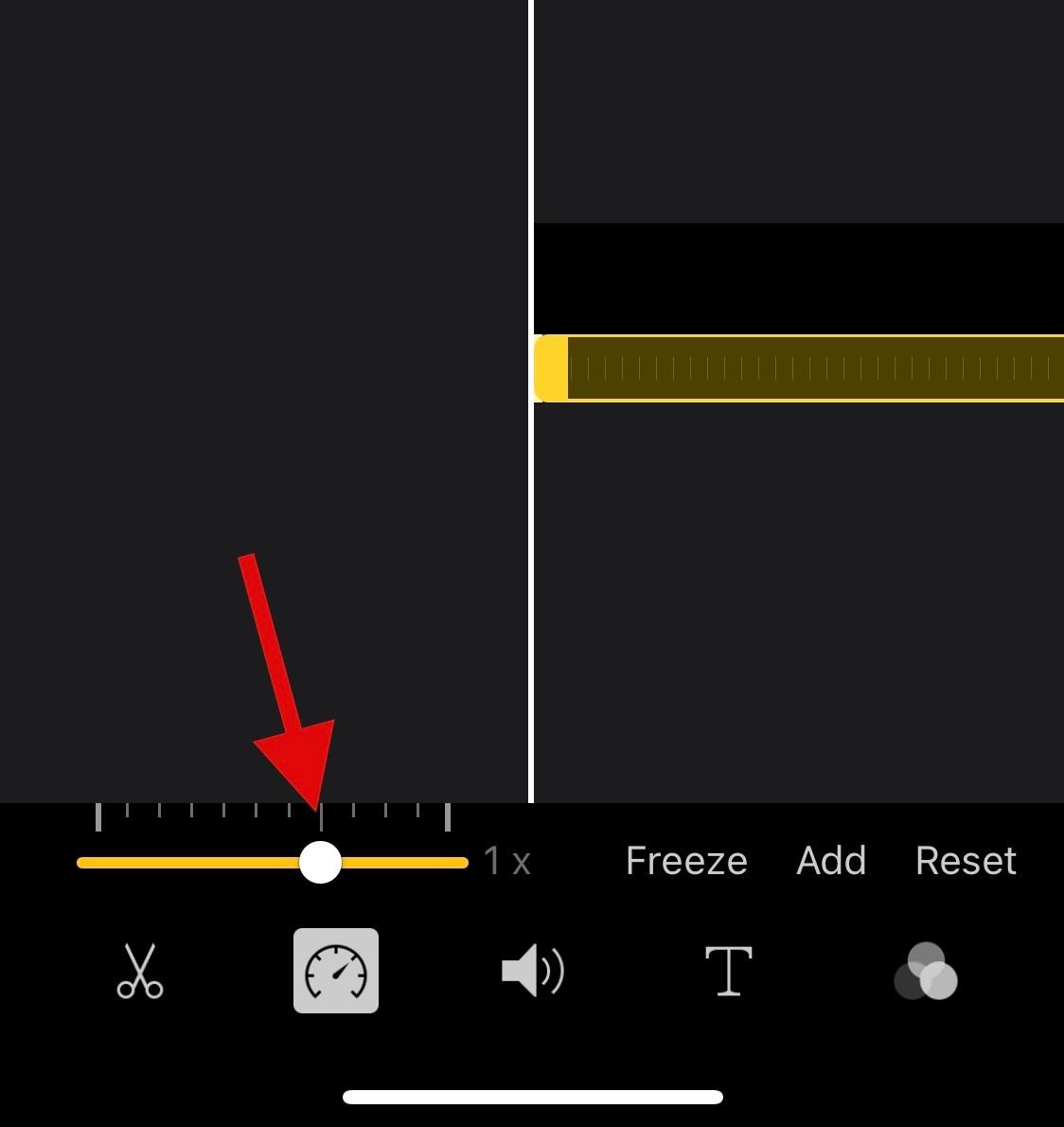
Trykk og dra endene av sakte film-delen i tidslinjen din hvis du ønsker å øke hastigheten på videoen selektivt.
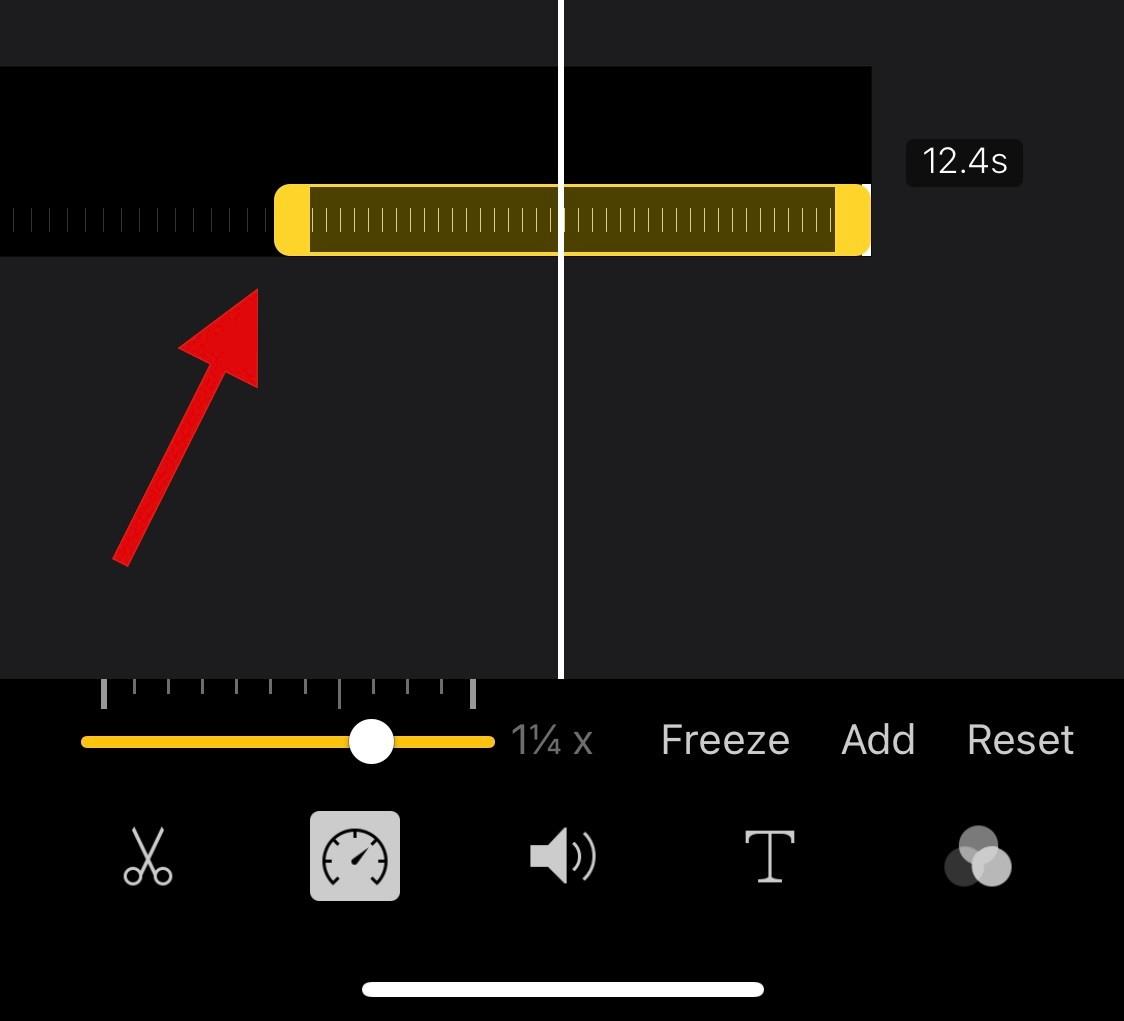
Vi anbefaler nå at du forhåndsviser videoen ved å trykke på Play- ikonet.
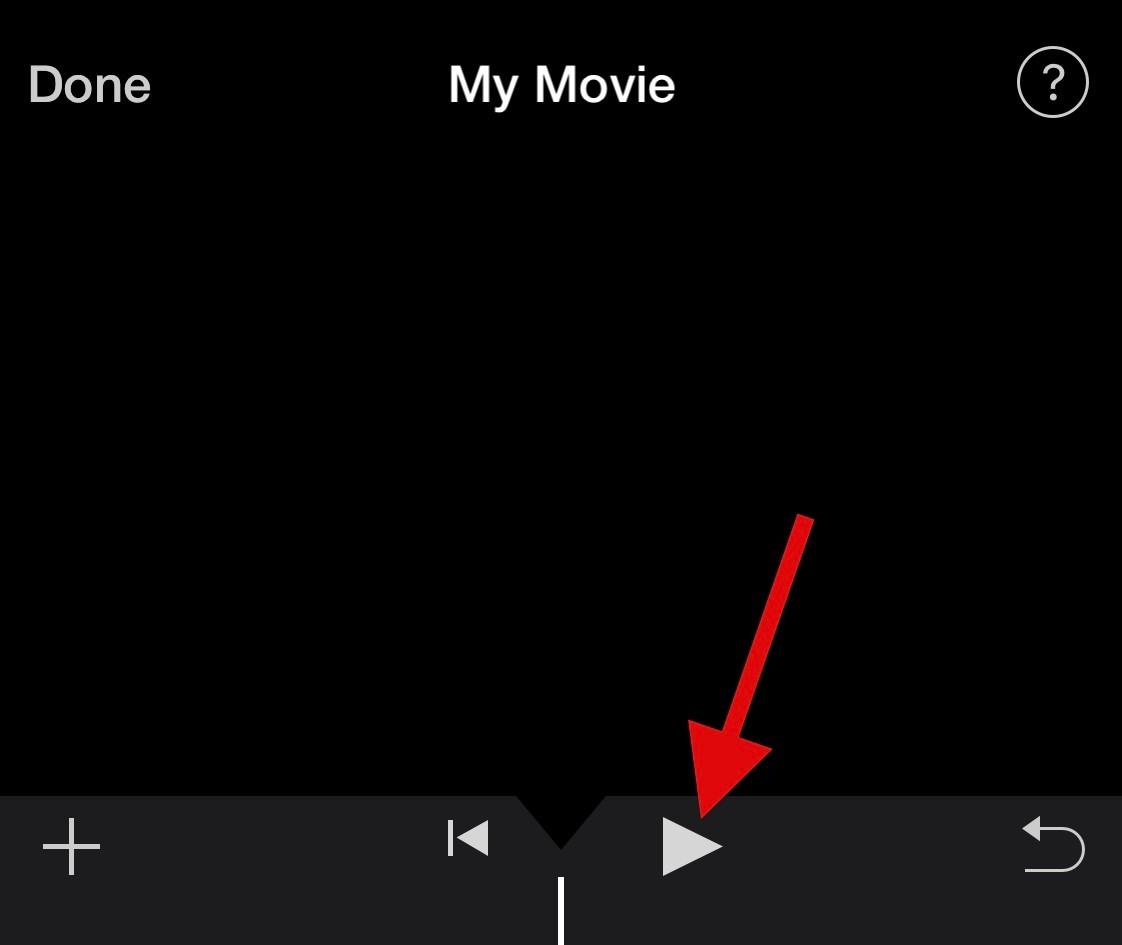
Lyd fra videoen skal samsvare med gjeldende hastighet. Dette kan hjelpe deg med å enkelt bedømme og justere videoen til normal hastighet. Trykk på Ferdig når du er fornøyd med forhåndsvisningen.
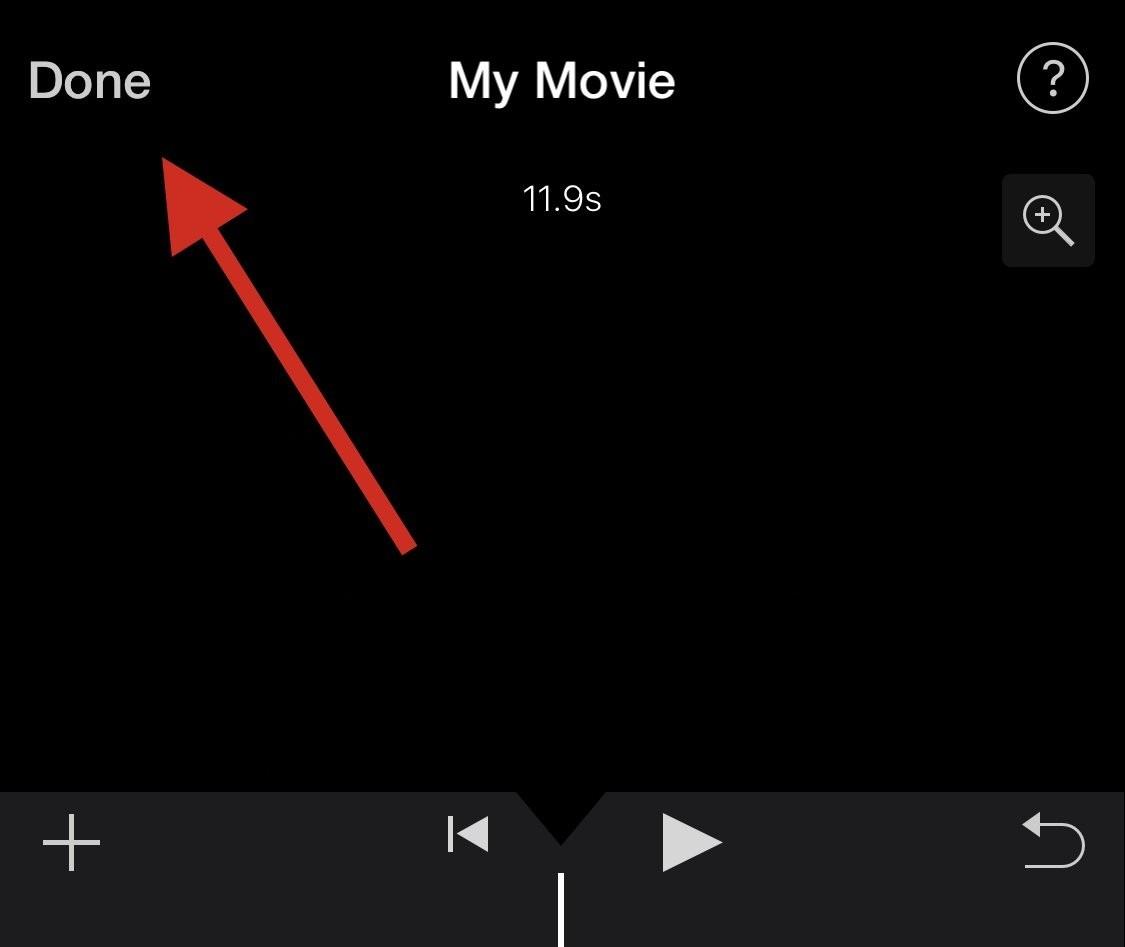
Bruk nå Del- ikonet nederst for å dele eller lagre videoen din etter behov basert på dine nåværende behov.
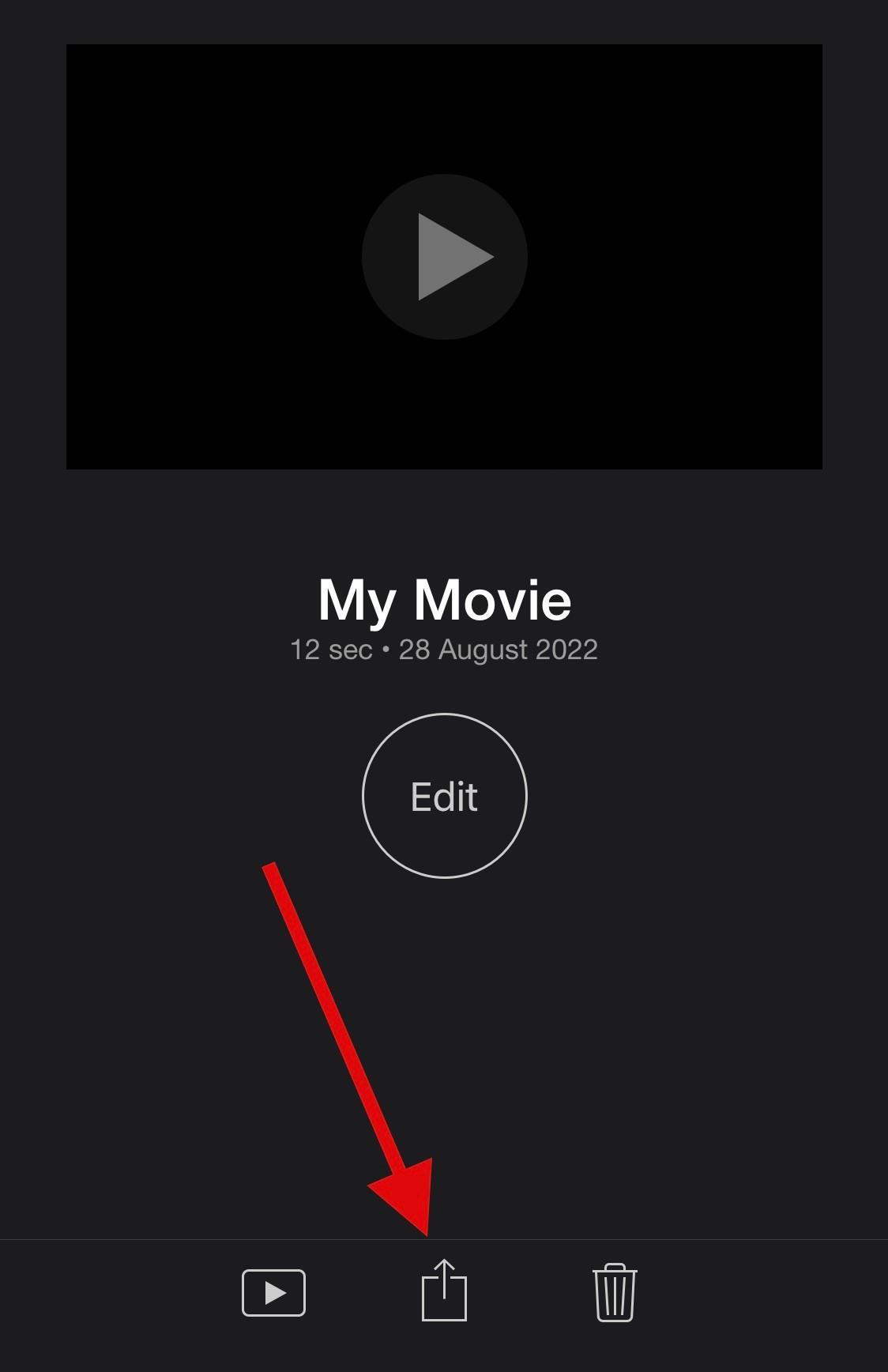
Og det er slik du kan bruke iMovie til å øke hastigheten på en video på enheten din.
Vanlige spørsmål
Her er noen vanlige spørsmål om fjerning av sakte film fra videoer som skal hjelpe deg med å komme deg oppdatert med den nyeste informasjonen. La oss komme i gang.
Kan jeg legge til sakte film tilbake til videoer?
Ja, du kan enkelt legge til sakte film tilbake til videoer ved å bruke en av metodene ovenfor.
Bare tilbakestill endringene du gjorde i iMovie-prosjektet eller bruk redigeringsfunksjonen i Bilder igjen for å legge til sakte film til videoene dine.
Merk: Du kan ikke legge til sakte film til videoer som ikke ble tatt opp i sakte film når du bruker Bilder-appen.
Kan jeg legge til sakte film til vanlige videoer?
Ja. Du kan legge til sakte film til vanlige videoer ved å bruke iMovie-appen. Du kan imidlertid ikke bruke Bilder-appen til å legge til sakte film til vanlige videoer.
Vil det redusere størrelsen på en video til normal hastighet?
Dessverre vil ikke størrelsen reduseres ved å returnere videoen til normal hastighet når du bruker Bilder-appen. Vi anbefaler å bruke iMovie-appen for å redusere størrelsen ved å fjerne flere bilder fra den aktuelle videoen.
Vi håper dette innlegget hjalp deg med å enkelt fjerne sakte film fra videoene dine på iPhone. Hvis du har noen problemer eller flere spørsmål, ta gjerne kontakt ved å bruke kommentarene nedenfor.
Hvis LastPass ikke klarer å koble til serverne, tøm den lokale bufferen, oppdater passordbehandleren og deaktiver nettleserutvidelsene dine.
Finn her detaljerte instruksjoner om hvordan du endrer brukeragentstrengen i Apple Safari-nettleseren for MacOS.
Lurer du på hvordan du integrerer ChatGPT i Microsoft Word? Denne guiden viser deg nøyaktig hvordan du gjør det med ChatGPT for Word-tillegget i 3 enkle trinn.
Microsoft Teams støtter for tiden ikke direkte casting av møter og samtaler til TV-en din. Men du kan bruke en skjermspeilingsapp.
Har du noen RAR-filer som du vil konvertere til ZIP-filer? Lær hvordan du konverterer RAR-filer til ZIP-format.
For mange brukere bryter 24H2-oppdateringen auto HDR. Denne guiden forklarer hvordan du kan fikse dette problemet.
Ønsker du å deaktivere Apple Software Update-skjermen og hindre den fra å vises på Windows 11-PC-en eller Mac-en din? Prøv disse metodene nå!
Lær hvordan du løser et vanlig problem der skjermen blinker i Google Chrome-nettleseren.
Hold hurtigminnet i Google Chrome-nettleseren ren med disse trinnene.
Spotify kan bli irriterende hvis det åpner seg automatisk hver gang du starter datamaskinen. Deaktiver automatisk oppstart ved å følge disse trinnene.








